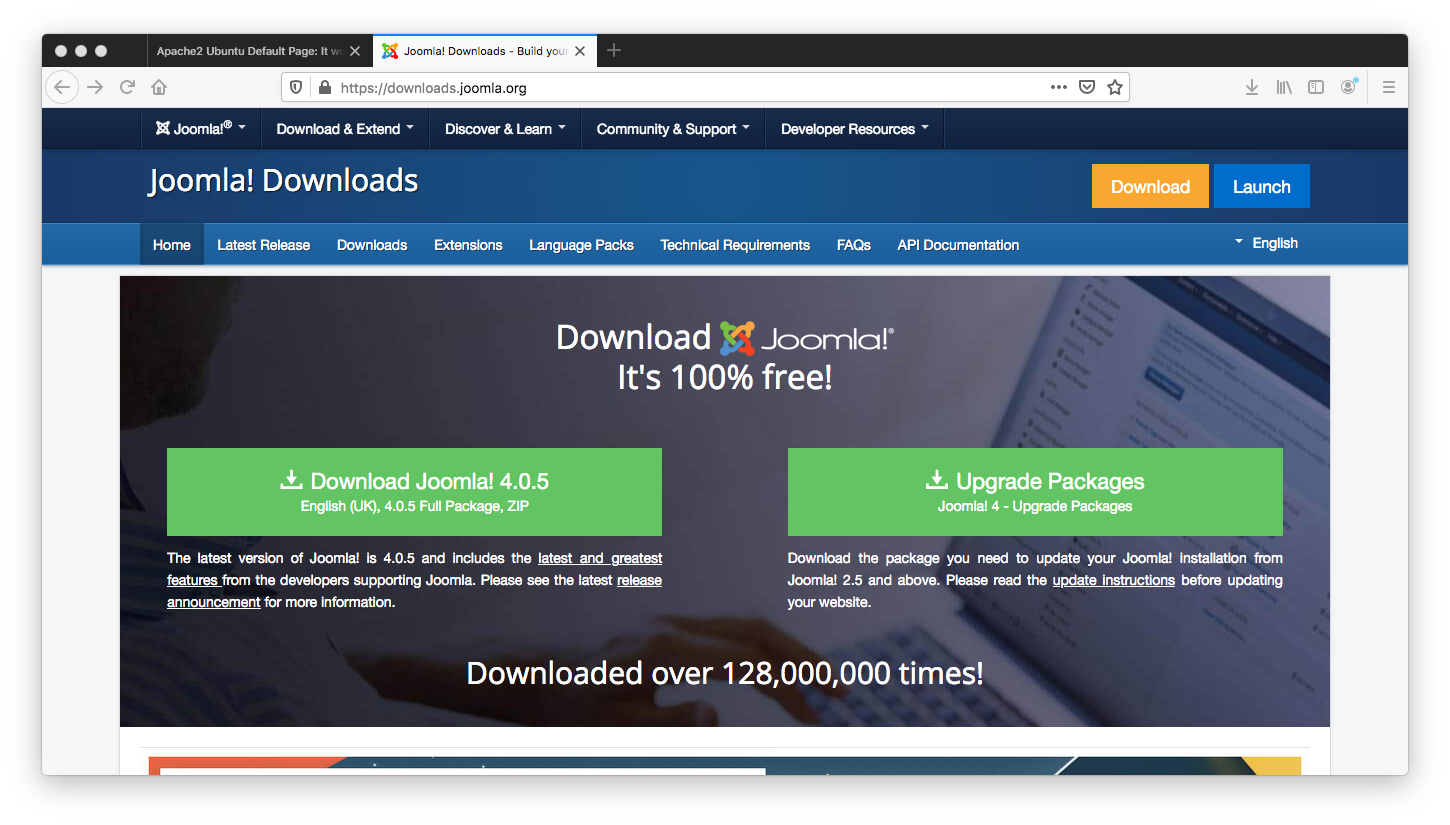 Joomla est un CMS (Content Management System) ; en langage profane, c’est un logiciel de gestion de contenu. Autrement dit, vous avez juste à installer ce logiciel et vous n’aurez plus qu’à gérer le contenu de votre site web. La dernière version majeure 4.0 est sortie cette année 2021. C’est l’occasion pour nous de faire ce tutoriel pour installer ce CMS sur un serveur web local.
Joomla est un CMS (Content Management System) ; en langage profane, c’est un logiciel de gestion de contenu. Autrement dit, vous avez juste à installer ce logiciel et vous n’aurez plus qu’à gérer le contenu de votre site web. La dernière version majeure 4.0 est sortie cette année 2021. C’est l’occasion pour nous de faire ce tutoriel pour installer ce CMS sur un serveur web local.
Ça y est ! Vous vous êtes donc décidé à créer vous même votre site web à Madagascar, sans l’aide d’une Agence Web Digitale ou d’un développeur web freelance. Oui c’est tout à fait possible ! Vous avez de nombreux choix : vous optez pour un hébergeur qui vous propose un déploiement des CMS dans leurs offres, y compris Joomla. Vous pouvez aussi le déployer vous-même. Excellent choix ! Ainsi vous avez la totale maîtrise de la chaîne de développement de votre site Web. Et c’est un excellent apprentissage, car le jour où vous rencontreriez un problème technique, car on en croise toujours, vous saurez où chercher et trouver la solution.
 Dans ce tutoriel, nous allons installer le CMS Joomla sur un serveur web local. Quoi ? Oui, n’importe quel vieil ordinateur que vous n’utilisez plus, et qui prend la poussière dans votre cave ou garage, peut se transformer en un serveur web local. Il vous suffit d’installer une distribution LAMP (Linux, Apache, MySQL, Php).
Dans ce tutoriel, nous allons installer le CMS Joomla sur un serveur web local. Quoi ? Oui, n’importe quel vieil ordinateur que vous n’utilisez plus, et qui prend la poussière dans votre cave ou garage, peut se transformer en un serveur web local. Il vous suffit d’installer une distribution LAMP (Linux, Apache, MySQL, Php).
Dans notre cas, nous avons sorti de notre carton un vieux Samsung Notebook NC-10. Nous avons remplacé l’OS Windows7 par une distribution Linux LUBUNTU 18.10 LTS. En configuration serveur, nous avons installé Apache2, Php 7.4 et MariaDB 10.1. Pour gérer la base de données, nous avons aussi installé PhpMyadmin. Voilà c’est tout ce que nous avons besoin pour faire tourner notre site web Joomla.
 A ce stade vous vous posez surement la question : pourquoi se compliquer la vie ainsi ?
A ce stade vous vous posez surement la question : pourquoi se compliquer la vie ainsi ?
Déjà, il faut savoir, malgré une légère baisse face à NGINX, APACHE fait encore tourner 31% des Serveurs Web dans le monde. Ensuite, comme nous l’avons vu précédemment, un vieil ordinateur n’a aucune difficulté pour le faire tourner. Voilà c’est dit !
Est-ce que notre serveur fonctionne bien ? Oui car il suffit d’ouvrir un navigateur web et saisir l’adresse url http://localhost sur notre machine locale ; ou encore, à partir d’un autre ordinateur sur le réseau local, ouvrir le navigateur web avec l’adresse IP local de notre ordinateur qui héberge le serveur web local, ici http://192.168.1.141
Pour accéder à phpmyadin, c’est http://localhost/phpmyadmin ou http://192.168.1.141/phpmyadmin
Sur notre serveur web local nous allons créé un repertoire /home/hemera/Web/Joomla. Prenons l’habitude de toujours travailler dans le répertoire /home de Linux. Nous en aurons l’occasion d’en reparler plus tard. Ensuite nous allons télécharger le CMS Joomla sur https://downloads.joomla.org/. La dernière version disponible au moment de la rédaction de cet article est Joomla 4.0.5. Nous allons récupérer l’adresse url du fichier à télécharger https://downloads.joomla.org/cms/joomla4/4-0-5/Joomla_4-0-5-Stable-Full_Package.zip?format=zip. Alors il nous suffit de lancer la ligne de commande sur le terminal de Linux pour télécharger (wget) le fichier. Ensuite, il suffit de décompresser le fichier zip : 'Joomla_4-0-5-Stable-Full_Package.zip?format=zip', toujours en ligne de commande Linux (Unzip).
Comme vous le constatez, rien de compliquer jusqu'à présent. Et maintenant ? Ben ! Nous allons procéder à l’installation du CMS Joomla. Ah bon ? Ce n’est pas encore installé. Non ! On va y arriver. Pour ce faire, c’est encore plus simple ! Mais il nous faut préalablement créer une base de données. Nous allons nous connecter sur phpmyadmin pour la créer :
Puis, nous procédons à la mise en ligne de notre répertoire /home/hemera/Web/Joomla. Pour que ce répertoire soit accessible en ligne il faut qu’il se trouve dans le répertoire du serveur /var/www/html. Sans être féru de Linux, vous reconnaissez ici le www qu’on retrouve régulièrement dans les url web. Pour ce faire, nous allons découvrir une autre ligne de commande Linux pour réaliser une liaison symbolique (ln). Pour le moment dans le répertoire /var/www/html, nous n’avons pas de Joomla. Nous allons donc indiquer à Apache qu’il va trouver les fichiers de Joomla dans le répertoire /home/hemera/Web/Joomla
Très important, il faut aussi accorder des droits de modification sur les fichiers dans Joomla, sinon nous ne pouvons rien faire dans le repertoire où nos fichiers sont localisés sur le serveur.
Maintenant rien ne nous empêche d’installer notre Joomla. Il suffit de saisir dans le navigateur http://192.168.1.141/Joomla ou http://localhost/Joomla et suivre le process d'installation du CMS :
Et voilà notre Joomla est prêt à utiliser. L’installation du CMS sur un serveur web local est un apprentissage incontournable si l’on veut s’initier à la création et l’hébergement d’un site web à Madagascar.
Sachez tout de même que l’administration d’un serveur web nécessite aussi d’autres compétences en matière de sécurité des services web ou la protection de vos données. Alors ne faites pas de petites économies si votre site web est vital pour votre activité économique. Faire appel à une Agence Web Digitale pour développer votre site web à Madagascar n’est jamais un luxe, mais cette fois-ci vous savez exactement définir vos besoins et vos attentes.

















